윈도우 전원 버튼에 안보이는 메뉴?
얼마 전 지인으로 부터 윈도우 시작 버튼 - 전원 버튼을 눌렀을 때 뜨는 메뉴가 제 블로그 포스팅에 나온 것과 다르다는 질문을 받았습니다.
처음에는 '전원 버튼을 눌렀을 때 뜨는 메뉴가 다르다'는 말이 무슨 뜻인지 몰라서 지인에게 몇 번인가 확인해 보다가, 결국 팀뷰어로 원격 접속해 지인의 컴퓨터를 살펴봤는데, 대략 이런 상태였습니다.
컴퓨터 전원을 끄기 위해 윈도우 시작 버튼 - 전원 버튼을 클릭했을 때, 뜨는 메뉴인데 절전, 시스템 종료, 다시 시작 등의 메뉴만 있더군요.
사실 원격 접속을 통해 이런 메뉴 상태를 봤을 때도 처음에는 뭐가 다르다는 것인지 인지하지 못했습니다.
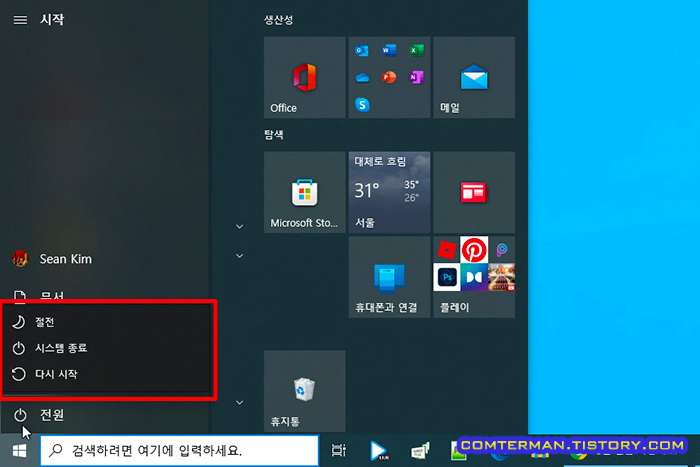
그러다가 제 컴퓨터의 전원 버튼을 클릭해 본 뒤에야 지인의 컴퓨터에는 [최대 절전 모드] 항목이 아예 없고, [절전] 모드만 보이는 차이가 있다는 것을 알게 되었습니다.
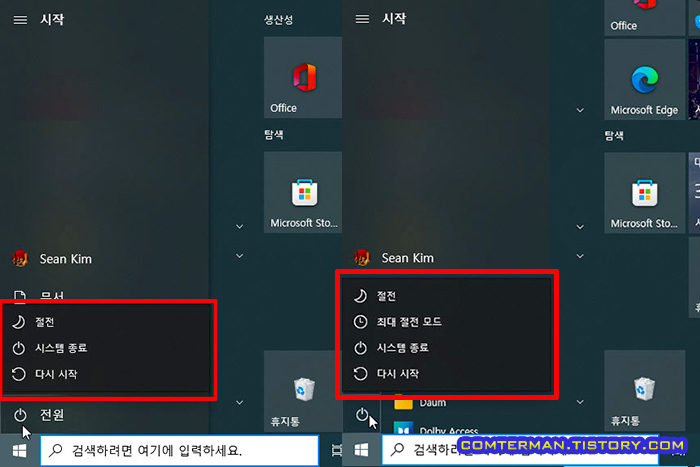
사진의 오른쪽이 정상(?) 상태이며, 왼쪽이 [최대 절전 모드]가 보이지 않는 상태입니다.
평소 지인으로 부터 컴퓨터와 관련된 비교적 시시콜콜한 질문을 많이 받는 편이었고, 대부분 간단한 조작을 통해 해결할 수 있는 항목들인데, [최대 절전 모드]가 보이지 않는 것은 꽤 신선한(?) 질문입니다.
사실 [최대 절전 모드] 등의 옵션이 없는 것은 해당 컴퓨터가 최대 절전 모드를 지원하지 않아 발생하는 경우라 생각되는데, 지인의 컴퓨터는 구입한지 1년 남짓 된, 비교적 최신의 컴퓨터라 분명 최대 절전 모드를 지원할 텐데도 메뉴가 아예 보이지 않는군요.
처음에는 [작업 표시줄] 설정에서 뭔가 설정할 수 있지 않을까 싶어 작업 표시줄에서 마우스 오른쪽 버튼을 클릭한 뒤 [작업 표시줄 설정] 메뉴를 선택했습니다.
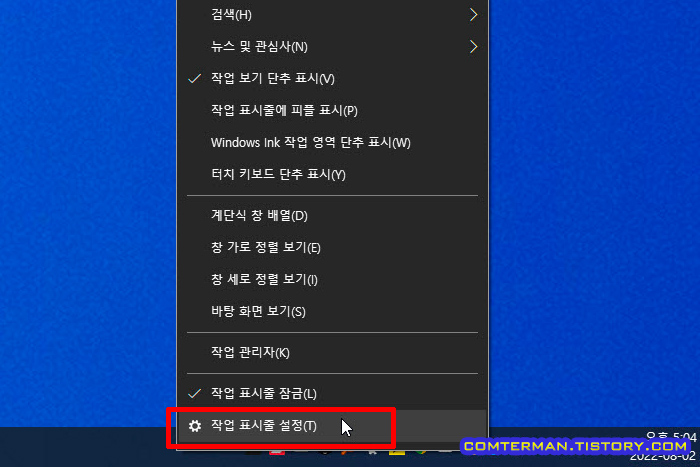
하지만 작업 표시줄 설정에서는 윈도우 전원 메뉴와 관련된 항목들을 전혀 찾을 수 없었습니다.
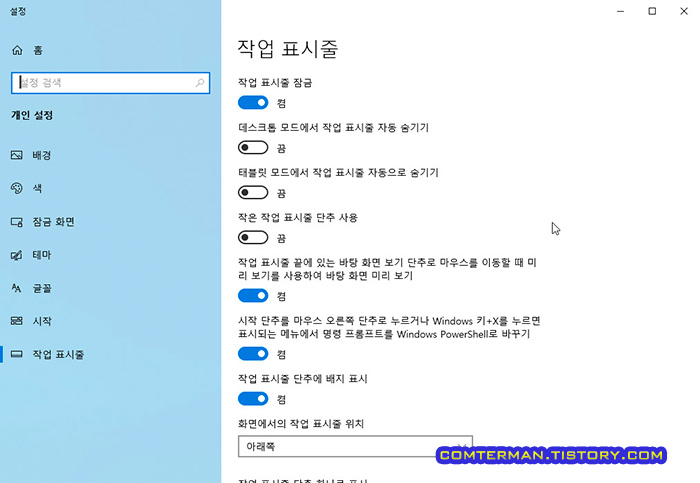
윈도우 시작 버튼 전원 메뉴 관련 설정
사실 전원 메뉴에 [최대 절전 모드] 항목이 없다는 것을 확인했을 때도 없어도 딱히 문제없지 않나 싶었지만, 어쨌든 제 블로그 포스팅이 발단이 되었다고 하니, 윈도우 설정을 샅샅이 찾아 봤습니다.
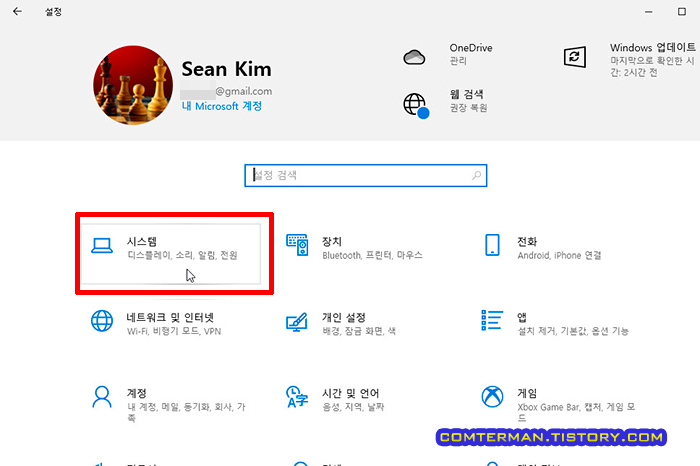
그리고 꽤 여러 메뉴를 찾아본 끝에 사라진 [최대 절전 모드] 항목을 찾을 수 있었습니다.
[설정] - [시스템] 메뉴에서 [전원 및 절전] 항목을 클릭한 뒤 [관련 설정]의 [추가 전원 설정] 항목을 클릭합니다.
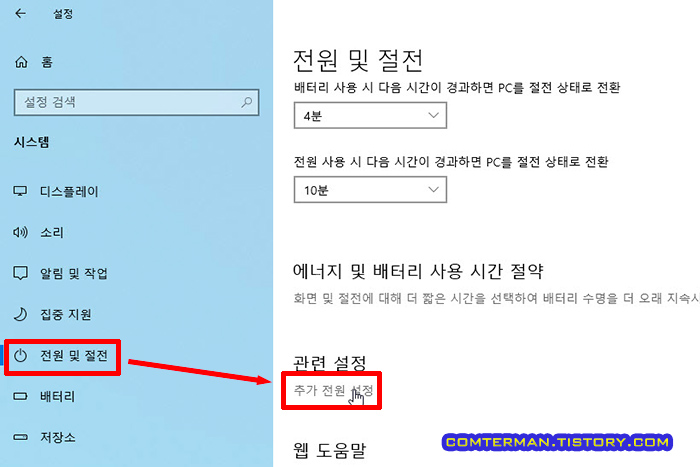
전원 옵션 메뉴가 뜨면 왼쪽에서 [전원 단추 작동 설정] 항목을 클릭합니다.
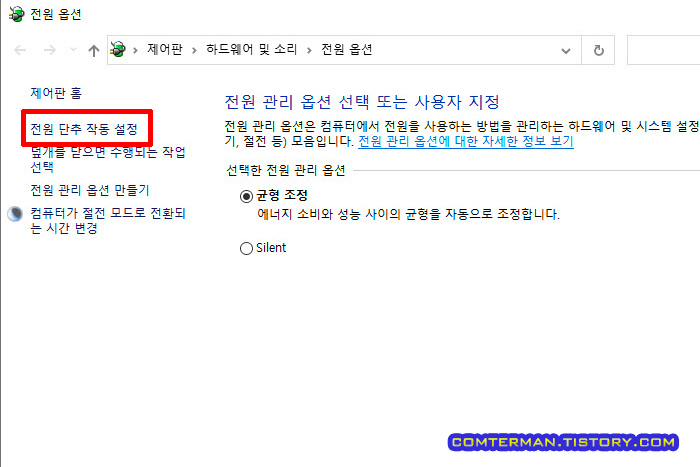
[전원 단추 정의 및 암호 보호 설정] 메뉴 하단에 보면 [종료 설정]이라는 항목 아래쪽에 관련 체크 박스들이 보입니다.
다만 이 메뉴에 처음 들어오면 [종료 설정] 항목이 모두 비활성화되어 설정을 바꿀 수 없게 되어 있는데, 이 때 [현재 사용할 수 없는 설정 변경] 항목을 클릭합니다.
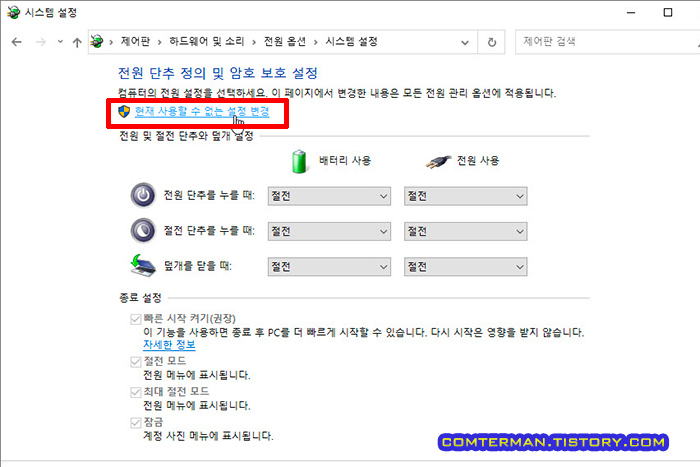
[현재 사용할 수 없는 설정 변경] 항목을 클릭하면 드디어 [종료 설정] 항목의 체크 박스를 임의로 설정할 수 있게 활성화됩니다.
이번 이슈와 관련된 항목은 [절전 모드] 및 [최대 절전 모드]이며, 지인의 컴퓨터에서는 [최대 절전 모드] 항목의 체크가 해제되어 있어 이 항목을 다시 체크한 뒤 [변경 내용 저장] 버튼을 클릭해 설정을 마무리했습니다.
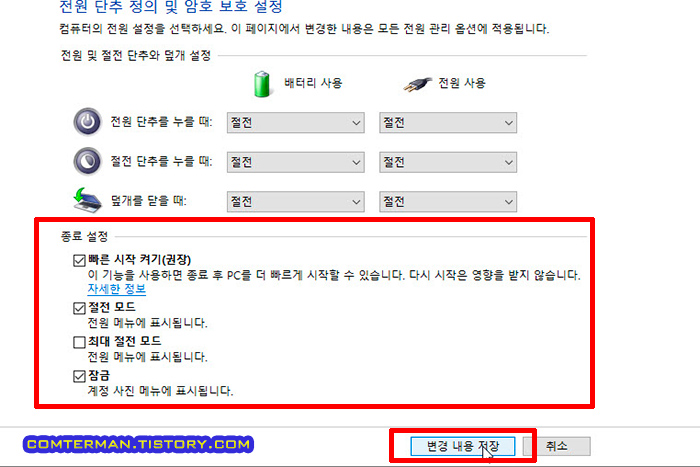
[종료 설정] 항목의 설정을 바꾸고 [변경 내용 저장] 버튼을 클릭하는 즉시, 윈도우 시작 버튼 - 전원 버튼을 클릭했을 때 뜨는 메뉴에 적용되었습니다.
[최대 절전 모드]가 왜 사라진 것인지, 지인은 설정을 건드린 적이 없다하고, 굳이 이렇게 깊숙히 숨어 있는 옵션을 따로 건드렸을 것 같지도 않고, 흔히 찾아볼 만한 메뉴가 아닌 것은 확실한데, 어쨌든 윈도우 시작 버튼의 전원 메뉴 항목 설정을 바꾸고 싶다면 참고하시기 바랍니다.
'컴퓨터 활용, 최적화 > 윈도우 인터넷 팁' 카테고리의 다른 글
| 마이크로소프트 엣지 브라우저, 비주얼 검색 사용법 및 맞춤 설정 방법 (0) | 2022.08.20 |
|---|---|
| 장치 관리자의 알 수 없는 장치 드라이버 확인, 설치 방법. INT33A0 장치의 정체 (0) | 2022.08.09 |
| Gmail 메일함의 오래된 메일 정리 요령. PC용 Gmail 다중 선택 및 일괄 선택 팁 (0) | 2022.06.22 |
| 유튜브 영상 링크 시작 시간 설정 방법. 원하는 시간부터 재생되는 유튜브 URL 만들기 (2) | 2022.03.31 |
| 윈도우10 파일 탐색기의 검색 목록 지우는 방법. 탐색기 검색 목록 설정 옵션 (4) | 2022.03.25 |
- 컴퓨터 활용, 최적화/윈도우 인터넷 팁
- 2022. 8. 3. 15:28
이 글을 공유하기
댓글 :: 질문 댓글은 공개글로 달아주세요. 특별한 이유없는 비밀 댓글에는 답변하지 않습니다





